De fleste af os er enige om, at MacOS er et utrolig bekvemt operativsystem (OS). Udover dets stabilitet og pålidelighed, understøtter den et stort udvalg af software af høj kvalitet. Men hvad gør du, hvis du vil køre et MacOS-understøttet program, men din enhed kører i øjeblikket et andet OS som Windows? Indtast en virtuel maskine!

I sin kerne er en virtuel maskine et kunstigt genereret driftsmiljø, der i det væsentlige giver dig mulighed for at køre et operativsystem på et andet. For eksempel kan du køre MacOS i Windows eller Linux. Det er lidt ligesom at åbne en portal, der giver dig mulighed for at droppe værtscomputerens miljø til fordel for en ny, fuldt funktionel fra et andet operativsystem.
Denne artikel viser dig, hvordan du installerer MacOS på en virtuel maskine ved hjælp af nogle af de bedste virtualiseringssoftware på markedet.
hvordan man kontrollerer ramtype i Windows 10
Sådan bruger du MacOS på en virtuel maskine: Generelle trin
Det lyder sandsynligvis kompliceret, men at køre MacOS inde i et andet operativsystem er faktisk ligetil. Du behøver ikke specielle kodningsevner for at gøre det. Uanset hvilket operativsystem du bruger i øjeblikket, er her de generelle trin, du skal bruge for at bruge MacOS på en virtuel maskine:
Trin 1: Download MacOS-installationsbilledet
I meget enkle vendinger er et MacOS-installationsbillede et øjebliksbillede af operativsystemet i én eksekverbar fil. Filen har al den nødvendige software og de nødvendige drivere til at installere og opsætte operativsystemet på en computer.
Det kan måske hjælpe at tænke på et installationsbillede som planen for et hus. Planen vil have detaljer om de nødvendige materialer samt designet af det nye hus fra bunden af.
Du kan nemt få Mac-installationsbilleder fra det officielle Apple-websted.
Trin 2: Installer virtualiseringssoftware
I computerverdenen er virtualiseringssoftware et program bygget til at simulere et fuldt funktionelt operativsystem som MacOS eller Windows. Du kan betragte dem som kloningsprogrammer, der opdeler værtsmaskinen i to dele: hovedcomputeren og en simuleret gæstecomputer.
De to dele deler ressourcer som RAM, processor og lager, men er i stand til at opretholde funktionel autonomi. For eksempel kan du køre Google Chrome på den virtuelle maskine, mens du kører Microsoft Word på hovedcomputeren.
Nogle af de mest populære virtualiseringsværktøjer på markedet inkluderer VirtualBox, VMware Fusion og Parallels Desktop.
Trin 3: Opret et virtuelt miljø
Når du har installeret virtualiseringssoftwaren med succes, skal du følge anvisningerne på skærmen for at konfigurere en virtuel maskine. De specifikke nødvendige trin varierer afhængigt af den valgte software. Alt er dog generelt ligetil.
Under processen skal du angive mængden af ressourcer, du vil allokere til det nye virtuelle miljø. Dette vil omfatte ting som RAM, lagring og CPU-kerner. De nødvendige beløb afhænger generelt af de programmer, du har til hensigt at køre. Som sådan vil 'heavy-duty' applikationer kræve højere tildelinger.
Trin 4: Installer gæsteværktøjer
Som enhver anden software er virtualiseringsværktøjer ikke perfekte. De fleste af dem har brug for yderligere 'gæste'-værktøjer for at forbedre ydeevnen. Men den gode nyhed er, at disse gæsteværktøjer er tilgængelige gratis på nettet.
Sådan kører du MacOS på en virtuel maskine ved hjælp af VirtualBox
Nu hvor du er fortrolig med den generelle proces, lad os se på de praktiske trin, der er nødvendige, når du bruger et af de mest populære værktøjer: VirtualBox. Dette er gratis, open source virtualiseringssoftware, der giver brugerne mulighed for at køre flere operativsystemer på en enkelt fysisk maskine. Softwaren er udviklet af Oracle og er tilgængelig til Windows, macOS, Linux og Oracle Solaris.
Så hvordan præcist kan du køre MacOS på din computer ved hjælp af VirtualBox?
Trin 1: Download softwaren
Besøg det officielle VirtualBox-websted og download softwarepakken, der er kompatibel med din maskine. For eksempel, hvis du bruger Windows, har du brug for pakken 'Windows host'. Hvis din computer kører på Linux, skal du bruge pakken 'Linux-distributioner'.
Når du har downloadet den nødvendige pakke, skal du åbne den og følge instruktionerne på skærmen for at installere filerne på din værtsenhed.
Trin 2: Download VirtualBox-udvidelsespakken
Selvom VirtualBox er en fantastisk virtualiseringssoftware, tillader den dig ikke at tilslutte USB-enheder som flashdrev, webkameraer eller printere til den virtuelle maskine. For at gøre det skal du installere VirtualBox-udvidelsespakken.
Sådan gør du:
- Besøg VirtualBox download side.
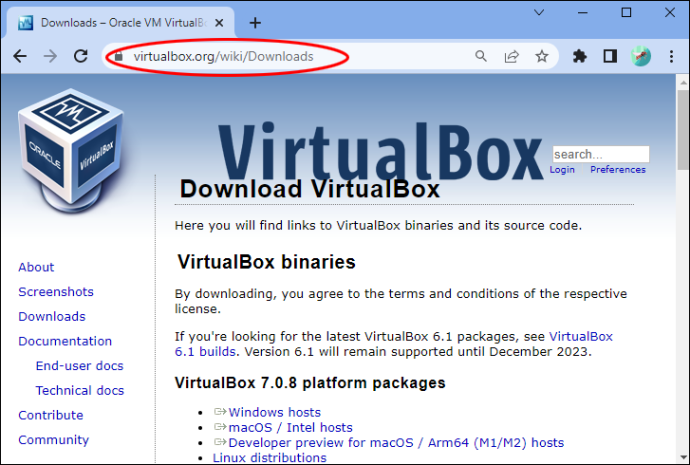
- Rul ned og klik på linket 'alle understøttede platforme' under 'Oracle VM VirtualBox Extension Pack.'
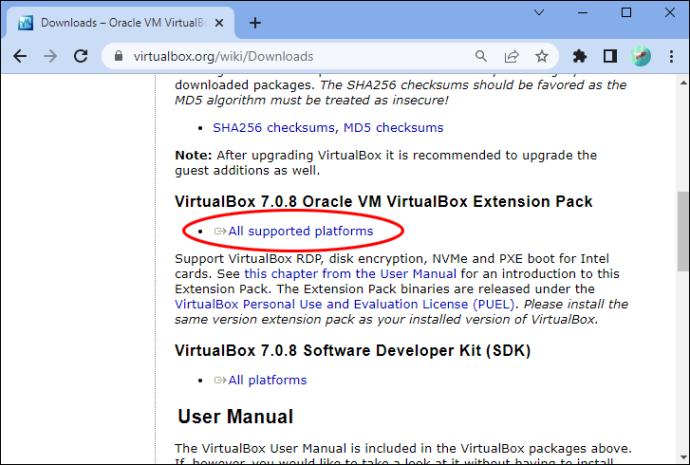
- Dobbeltklik på den downloadede fil, og følg instruktionerne på skærmen for at installere udvidelsespakken på dit system.
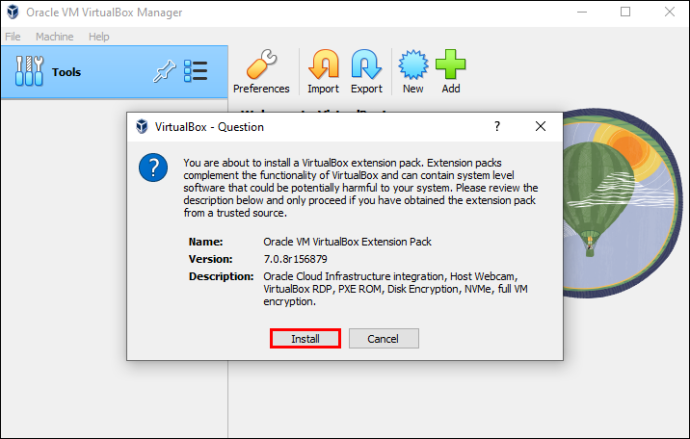
Trin 3: Download og udpak MacOS-billedet
Efter at have downloadet en kopi af MacOS komprimeret til én installationsfil, kan du gå videre og udpakke de filer, du skal bruge for at installere den. Der er et par værktøjer, der kan hjælpe dig med at gøre dette. Disse omfatter 7-Zip, WinRAR og Windows File Manager.
Efter udpakning skal du sørge for at gemme filerne på et sted, der er nemt at huske.
Trin 4: Opret en virtuel maskine
Nu hvor du har downloadet og installeret VirtualBox, udvidelsespakken, og udtrukket MacOS-billedet, kan du fortsætte med at oprette en virtuel maskine. Sådan gør du:
- Åbn VirtualBox og klik på 'Ny'. Det er den blå knap med takkede kanter.
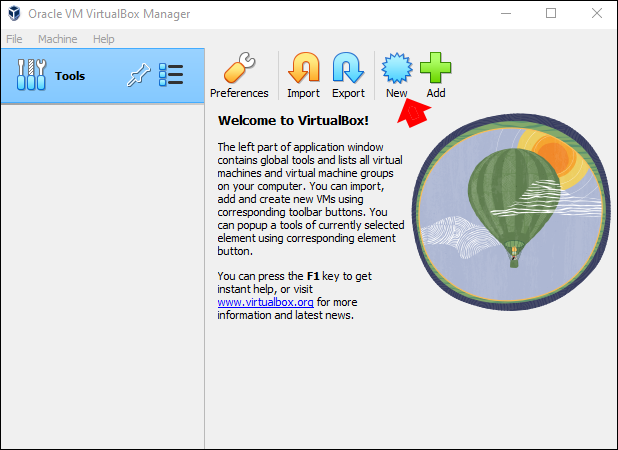
- Indtast et navn til din virtuelle maskine. Hvis du har til hensigt at bruge det virtuelle miljø ofte, skal du vælge et navn, du nemt kan huske. 'MacOS Virtual Machine' ville være et godt valg.
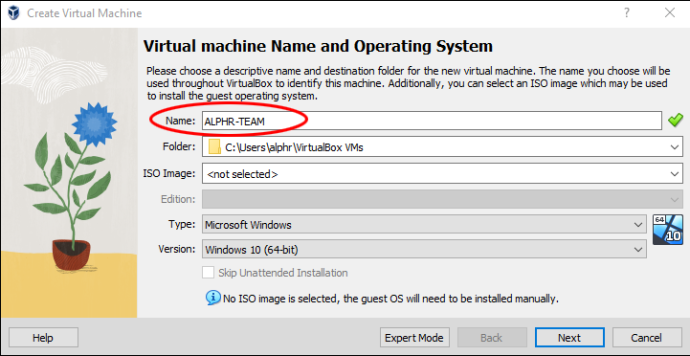
- På dette tidspunkt skal du angive typen og versionen af det operativsystem, du vil installere. I dette tilfælde skal du indtaste 'Mac OS X' under 'Type' og 'Mac OS X (64-bit)' eller 'Mac OS X (32-bit)' under 'Version'. Dine valg vil afhænge af specifikationerne for din værtsmaskine.
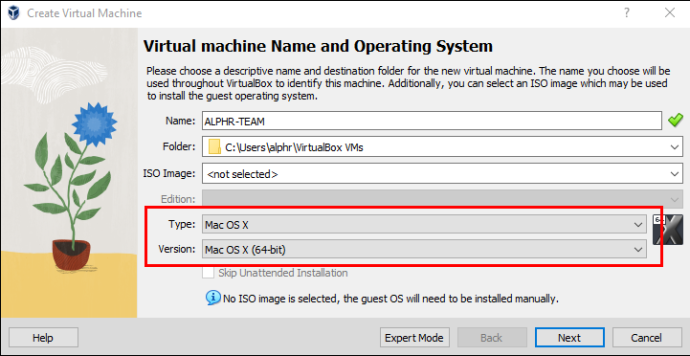
- Tildel den ønskede mængde RAM til den virtuelle maskine. En god tommelfingerregel er at allokere mindst 4 GB RAM for at sikre, at macOS kører problemfrit.
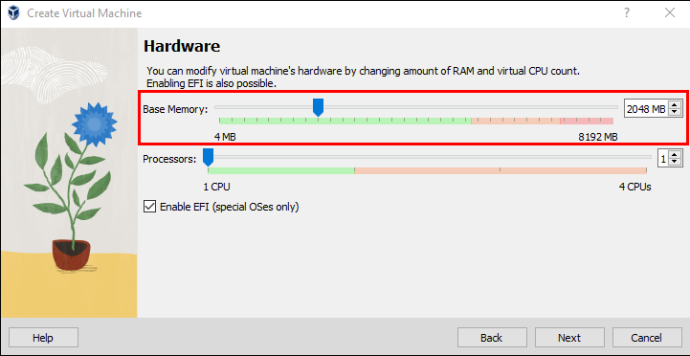
- Klik til sidst på 'Udfør'.
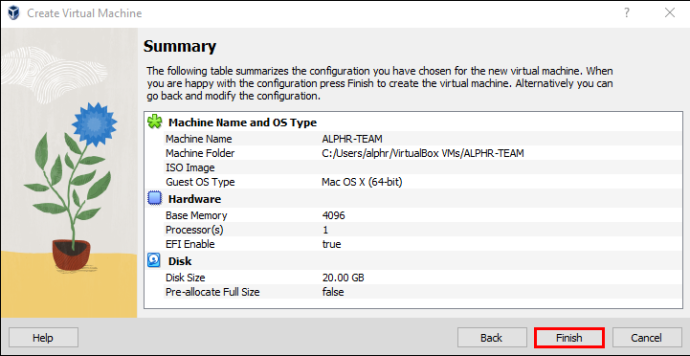
Trin 5: Opret en virtuel harddisk
Ligesom værtsmaskinen har den nyoprettede virtuelle maskine brug for en harddisk.
Følg disse trin for at oprette en:
- Marker afkrydsningsfeltet ud for 'Opret en virtuel harddisk nu.'
- Vælg den filtype, du ønsker til den virtuelle harddisk. Standardindstillingen er normalt fin.
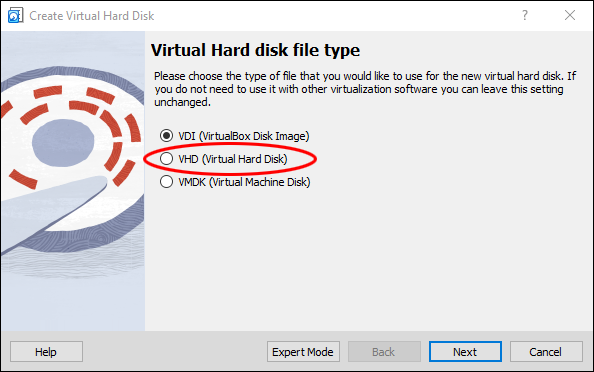
- Vælg indstillingen 'Dynamisk tildelt' under 'Lagring', og klik derefter på 'Næste'.
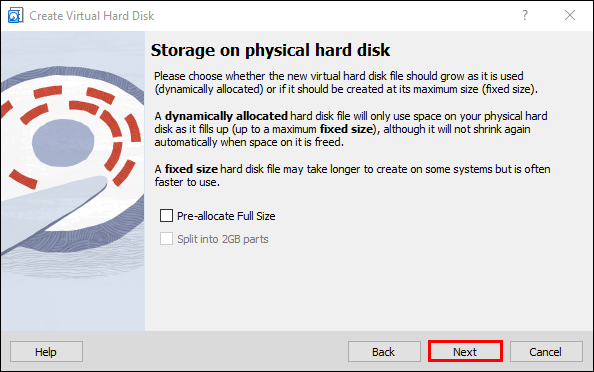
- Nu er det tid til at indstille størrelsen på den virtuelle harddisk. Det valgte beløb vil generelt afhænge af størrelsen af de ressourcer, du vil gemme i dit virtuelle miljø. Men for at være på den sikre side, sigt efter mindst 30 GB.
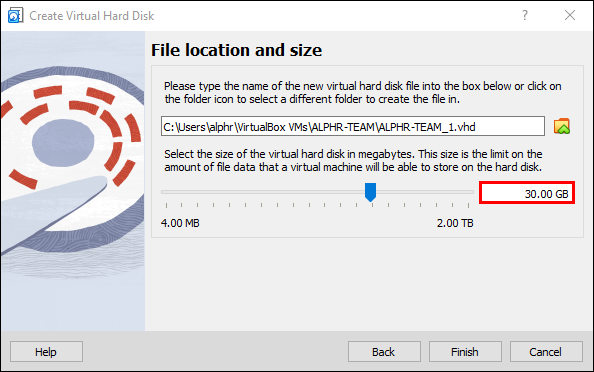
- Klik på 'Opret'.
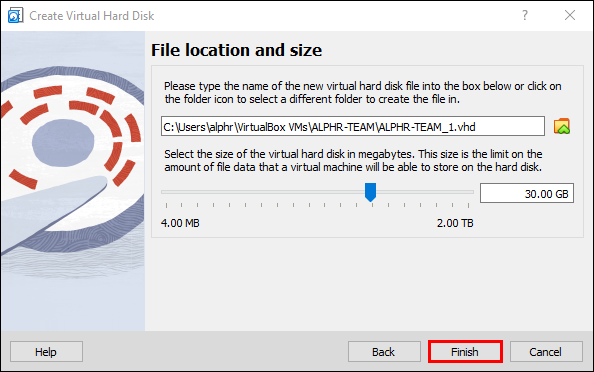
- På dette tidspunkt skulle din harddisk være klar, men du har ikke indlæst operativsystemet endnu. For at gøre det skal du vælge den virtuelle maskine i hovedvinduet i VirtualBox og klikke på knappen 'Indstillinger'.
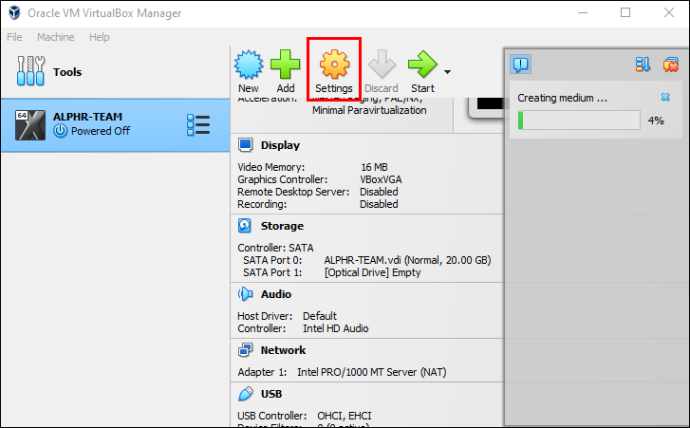
- Klik på fanen 'Storage', og vælg derefter den tomme disk under 'Controller: IDE' sektionen.
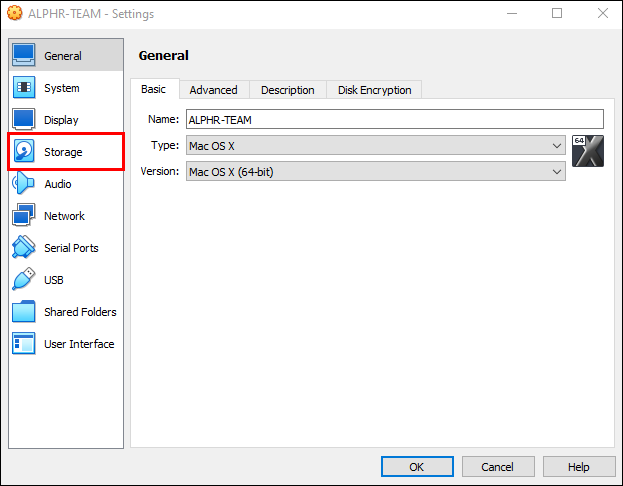
- Klik på knappen 'Vælg virtuel optisk diskfil' og naviger til den macOS-billedfil, du udpakkede tidligere.
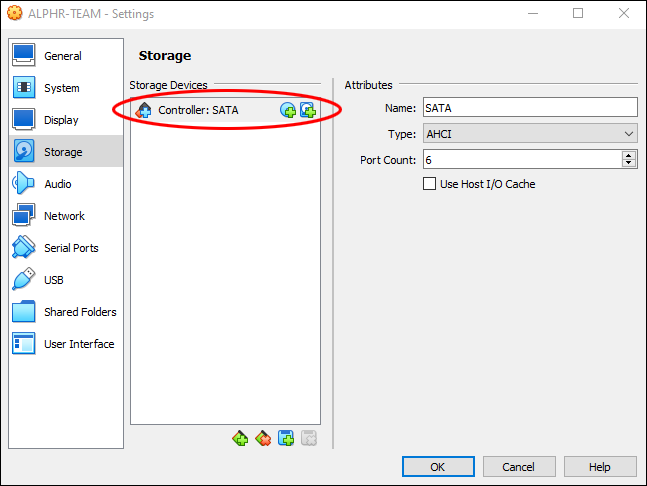
- Vælg macOS-billedfilen, og klik på 'Åbn'.
- Klik på 'OK' for at lukke indstillingsvinduet.
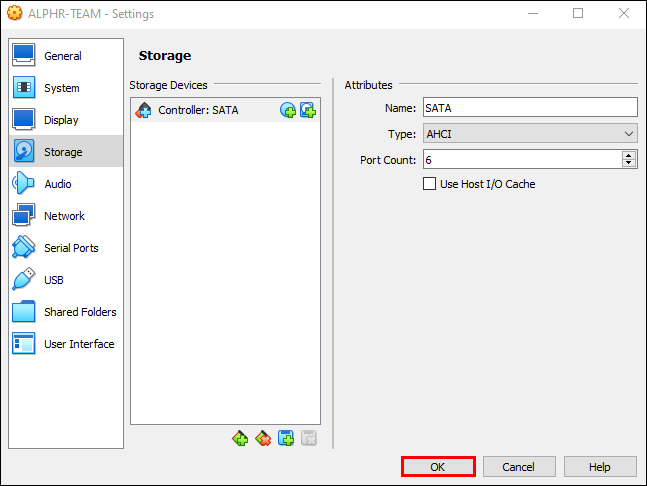
Trin 6: Installer MacOS på den virtuelle maskine
Du er nu klar til den sidste brik i puslespillet: installation af MacOS på den virtuelle maskine.
hvordan du deaktiverer opdateringer windows 10
Sådan gør du:
- Start den virtuelle maskine ved at klikke på knappen 'Start' i VirtualBox. MacOS-installationsprogrammet bør starte automatisk.
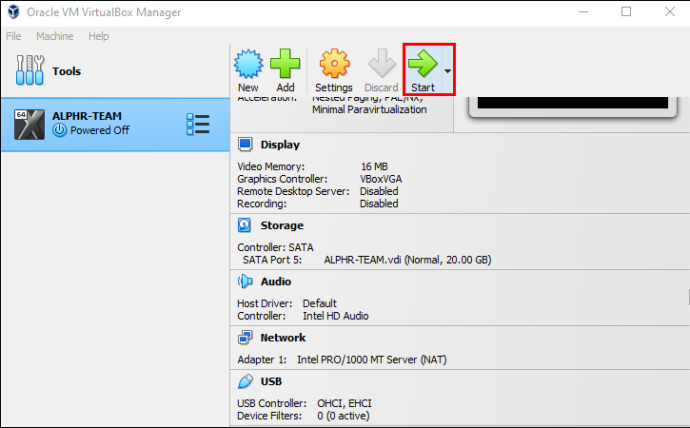
- Følg instruktionerne på skærmen for at fuldføre installationsprocessen.
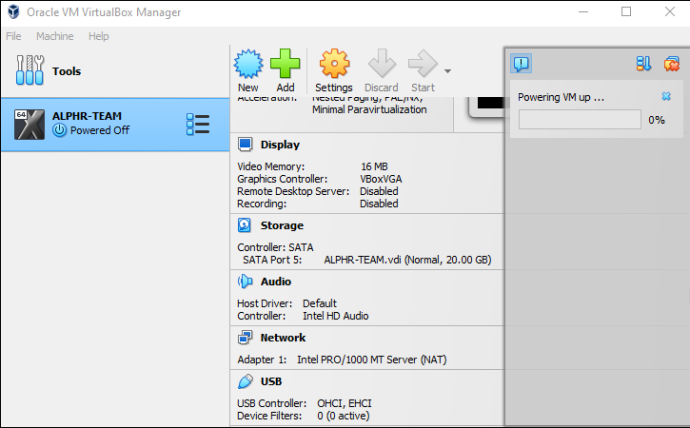
- Når installationen er færdig, kan du tilpasse MacOS-indstillingerne til dine præferencer.
Og voila! Du har nu skabt en fuldt funktionel virtuel maskine, der kan køre stort set alle MacOS-programmer, du måtte have.
Ofte stillede spørgsmål
Hvad er en virtuel maskine?
En virtuel maskine emulerer hardwaren og softwaren i et bestemt operativsystem. Det er som at have et hemmeligt rum inde i din computer, der udelukkende er dedikeret til at køre et andet operativsystem.
Eksperimenter som du ønsker
Selvom mange mennesker ikke ved det, er det meget muligt at køre to operativsystemer på den samme computer. Du skal blot samle de rigtige værktøjer til jobbet. Med et værktøj som VirtualBox kan du skifte mellem forskellige operativsystemer uden at genstarte din computer eller starte op i en anden partition.
Har du prøvet at bruge MacOS på en virtuel maskine endnu? Hvordan gik det?
Fortæl os det i kommentarfeltet nedenfor.








